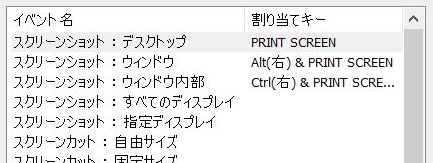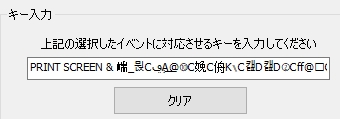スクショアプリ KIOKU。
メイン機で良い感じだったので、DELLノートにも入れることにした。
マルチディスプレイに対応しているって事で安心して使える。
・・・と思って使ってみたら、画面全部のキャプチャーが上手くいかない。
メインのディスプレイしか撮れてナーイ。
どうやら「スクリーンショット:デスクトップ」ではダメなようだ。
「スクリーンショット:すべてのディスプレイ」なら全部撮れそうだ。
そこにPrint Screenを割り当t
なんか「キー入力」欄が大変なことになったぞ!?
1回これが出ちゃうと「クリア」ボタンを押さない限り消えないっぽい。
CtrlとかShiftとかと一緒にPrintScreenを押せば出てこないのだが、
単独でPrintScreenを押すとダメっぽい。
もちろんこの化けている状態で保存しても動いてくれない。
困ったな。
仕方がないので設定ファイルを直接変更しましょう。
※KIOKUのディレクトリ※\Profile\配下に設定ファイルがあるので、
1回アプリケーションを終了した上で、テキストエディタで開く。
「スクリーンショット:すべてのディスプレイ」はScreenShot_AllDisplay1~3だ。
ScreenShot_AllDisplay1=44
ScreenShot_AllDisplay2=255 → 0 に変更
ScreenShot_AllDisplay3=0
1~3の3つ項目があるのは3ボタン押しまで対応するため。
設定する値はキーコードで44がPrintScreen。
化けているものは255で登録されていた。そんなキーコードはない。
なので、そこを0に変更すればPrintScreen単独押しの設定のできあがり。
で、KIOKUを起動すればOK。
無事にボタンが効くし、メイン/サブ両方のキャプチャーができるようになった。
活用していきましょうネタに(・∀・)